備份除了習慣,還要好的軟體支援 FreeFilesync 超犯規檔案備份軟體,免安裝版

身為一個靠電腦維生的設計師,一定要隨時養成檔案備份的習慣,花好幾週設計的圖稿,硬碟一但壞掉,就會在一瞬間消失,損失的除了是自己的血之外,還拖延到了交期,會影響到商譽
以下是我在 2012年所有的硬碟群
隨身攜帶的是80GB的 iPod class
主要用來放置目前進行中的案件,外出時可以隨時製作,另外就是一些維修用的軟體,還有放置blog網誌的草搞
電腦裡面有三顆硬碟
大約有2TB左右的硬碟空間,但都是放些不太重要的東西
另外有一個媒體播放器
裡面有一顆約160GB的硬碟,主要放置影集電影跟一些家人的生活照之外,就是可以透過BT上網抓些檔案,很方便也很省電,重點是硬碟是拿汰換多餘的硬碟,壞了也不會心疼
還有一顆外接式eSATA介面的500GB的硬碟
這顆裡面是所有的資料包含了,客戶的資料與提案的作品,歷屆作品、素材圖庫、相片的RAW檔、軟體等…
這些資料量非常的龐大,尤其是這兩年增加的速度很快,500G的硬碟幾乎都裝不下去了,以及預留80GB的空間做 隨身iPod 的備份空間,裡面的圖庫跟參考資料是常時間外出時帶著工作
這顆硬碟是用eSATA介面的外接盒
是肉呆橘子貓送的父親節禮物
所以速度跟電腦內的硬碟差不多
最後還有一顆1TB的硬碟做異地備份
裡面主要是500GB的硬碟的同步備份,以及一些不想燒光碟出來的舊軟體
(因為現在硬碟比光碟還便宜了)
這顆硬碟大約2週備份一次,平常是不會拿出來使用的,都讓他乖乖的跟我相機的防潮箱放在一起
目前是用這顆 WD Elements 3.5吋 1TB 外接式硬碟
雖然只有USB2.0的傳輸介面,但是這顆硬碟只純做備份使用,完全沒有執行的需求,搭配我要推薦的這款 FreeFilesync 快速同步備份軟體,非常適合任何備份需求
推薦 FreeFilesync 簡單好用的同步備份軟體
它的優點有以下:
- 免費軟體
- 支援繁體中文介面,會ㄅㄆㄇㄈ的就看得懂
- 可設定異動過的地方做鏡像備份
- 支援使用網路芳鄰,同步區域網路內的不同電腦,達到異地備份的功能
- 有免安裝版
FreeFilesync 檔案備份軟體下載點
點此下載FreeFilesync (有32位元與64位元版本)
檔案備份使用教學如下

首先將要比對的資料夾分別拖放到兩端,點選比對按鈕之後中間垂直區塊有很多小圖示,可以指定單一檔案於同步時執行複製、刪除或者不動作

開始比對前,可以按下比對按鈕後方的齒輪,設定有選擇比對「檔案大小和日期」或「檔案內容」
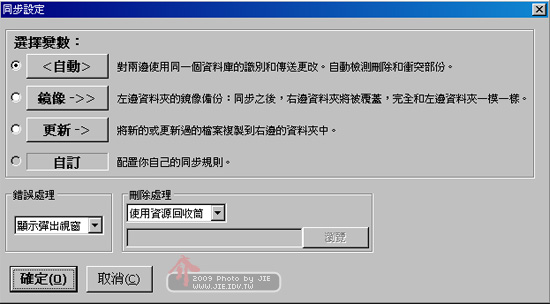
同步前,可以按下同步按鈕前的齒輪,設定有自動、鏡像、更新、自訂等備份選項
一般來說最常用到的是鏡像備份,左邊的硬碟一模一樣的複製到右邊,又變動的就覆蓋,刪掉的右邊就跟著刪掉

最後按下〔同步〕按鈕即可同步,將來也還可以將同步的設定另存新檔,讓下次的同步作業更加快速
如何是不是很簡單啊,趕快下載回來試用看看吧,點此下載FreeFilesync (有32位元與64位元版本)













